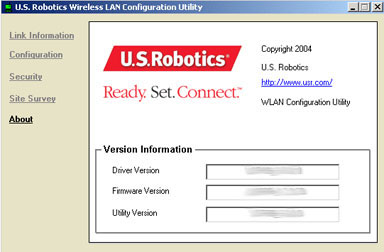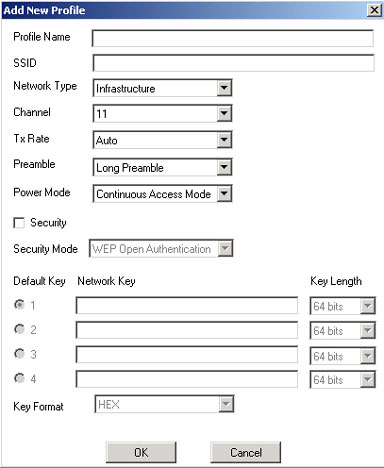Spis treści:
Karta 802.11g Wireless Turbo PC Card i karta PCI - informacje
Konfiguracja i planowanie sieci
Instalacja i konfiguracja karty w systemie Windows 98 SE/2000/Me/XP
Narzędzie konfiguracyjne karty 802.11g Wireless Turbo >
Rozwiązywanie problemów i pomoc techniczna
Karta 802.11g Wireless Turbo PC Card i karta PCI — dane techniczne
Podręcznik użytkownika karty 802.11g Wireless Turbo PC Card i karty PCI
Narzędzie konfiguracyjne karty 802.11g Wireless Turbo
W poniższej sekcji opisano różne funkcje programu do konfiguracji sieci. Dzięki temu narzędziu można szybko uzyskać dostęp do wszystkich ustawień adaptera. Zostaną domyślnie ustawione prawidłowe wartości ustawień konfiguracyjnych. Tylko zaawansowani użytkownicy mogą zmieniać poniższe ustawienia.
Po zakończeniu instalacji na pasku narzędzi w prawym rogu ekranu obok zegara pojawi się ikona programu konfiguracyjnego. Dwukrotne kliknięcie ikony na pasku szybkiego uruchamiania spowoduje otwarcie menu głównego programu konfiguracyjnego, z którego można uzyskać szybki dostęp do wszystkich ustawień karty. Kolor ikony programu konfiguracyjnego wskazuje stan sieci bezprzewodowej: kolor czerwony oznacza rozłączenie, kolor żółty oznacza połączenie o niskiej jakości, a kolor zielony połączenie o wysokiej jakości.
![]()
![]()
![]()
Program konfiguracyjny sieci LAN składa się z pięciu sekcji: Link Information (Informacje o łączu), Configuration (Konfiguracja), Security (Zabezpieczenia), Site Survey (Informacje o lokalizacji) i About (Informacje).
Link Information (Informacje o łączu):
W sekcji Link Information (Informacje o łączu) znajdują się informacje na temat bieżącego połączenia z siecią bezprzewodową. Widoczne są informacje o stanie sieci, identyfikator SSID, szybkość przesyłania danych (Tx Rate) i kanał (Channel). Informacje o jakości łącza (Link Quality) i sile sygnału (Signal Strength) są wyświetlane w postaci pasków. W postacie graficznej są także wyświetlane informacje o prędkości przesyłu i odbioru danych (Transmit Data Rate i Receive Data Rate).
Na ekranie znajdują się dwa przyciski: Rescan (Wyszukiwanie) i Radio Off (Transmisja radiowa wyłączona). Kliknij przycisk Rescan (Wyszukaj), aby wyszukać w otoczeniu dostępne sieci bezprzewodowe. Kliknij przycisk Radio Off (Transmisja radiowa wyłączona), aby wyłączyć transmisję bezprzewodową.
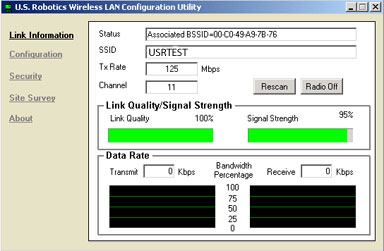
Configuration (Konfiguracja):
W sekcji Configuration można zmieniać informacje o konfiguracji sieci dla karty 802.11g Wireless Turbo PC Card lub karty PCI.
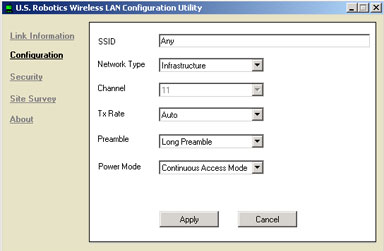
Opis ustawień
Poniżej objaśniono poszczególne ustawienia karty znajdujące się w sekcji Configuration.
SSID: Identyfikator SSID (Service Set Identifier) jest unikatową nazwą używaną we wszystkich kartach 802.11g Wireless Turbo PC Cards lub kartach PCI oraz punktach dostępu 802.11g Wireless Turbo Multi-function Access Point w sieci bezprzewodowej. Identyfikator SSID musi być identyczny dla wszystkich kart 802.11g Wireless Turbo PC Card lub kart PCI i punktów dostępu 802.11g Wireless Turbo Multi-function Access Point tworzących strukturę tej samej sieci. W identyfikatorze SSID uwzględniana jest wielkość liter, a jego długość nie może przekraczać 30 znaków.
Network Type (Typ sieci):
- AdHoc: Ten tryb jest używany w prostej sieci typu peer-to-peer.
W sieci tego typu zasoby lokalne mogą być udostępniane tylko między
klientami bezprzewodowymi bez bezprzewodowego punktu dostępu.
Uwaga: Po wybraniu tego typu połączenia opcja algorytmu szyfrowania WSA-PSK nie będzie dostępna. Trzeba będzie wybrać inny rodzaj algorytmu uwierzytelniania.
- Infrastructure (Infrastrukturalny): W tym trybie można zintegrować
bezprzewodową sieć LAN z istniejącą siecią tradycyjną przy użyciu bezprzewodowego
punktu dostępu. W sieciach tego typu jest także możliwy roaming między
bezprzewodowymi punktami dostępu.
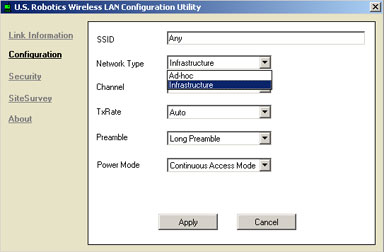
Channel (Kanał): To ustawienie określa kanał 802.11g, który ma być wykorzystywany w komunikacji w bezprzewodowej sieci LAN. W sieci infrastrukturalnej klienci skanują wszystkie dostępne kanały i określają identyfikatory SSID w celu nawiązania połączenia. Informacja o kanale i kodowaniu WEP jest także dostępna za pośrednictwem punktu dostępu.
- Changing the Channel (Zmiana kanału): W sieciach infrastrukturalnych kanał jest wybierany w punkcie dostępu. W sieciach działających w trybie infrastrukturalnym kanał jest wyszukiwany automatycznie. W poniższej tabeli przedstawiono częstotliwości robocze kanałów obowiązujące w kilku krajach.
|
Częstotliwość kanału wymagana przepisami
|
|||||
|
Kanał
|
Częstotliwość (MHz)
|
FCC
|
Kanada
|
ETSI
|
Japonia
|
|
1
|
2412
|
X
|
X
|
X
|
|
|
2
|
2417
|
X
|
X
|
X
|
|
|
3
|
2422
|
X
|
X
|
X
|
|
|
4
|
2427
|
X
|
X
|
X
|
|
|
5
|
2432
|
X
|
X
|
X
|
|
|
6
|
2437
|
X
|
X
|
X
|
|
|
7
|
2442
|
X
|
X
|
X
|
|
|
8
|
2447
|
X
|
X
|
X
|
|
|
9
|
2452
|
X
|
X
|
X
|
|
|
10
|
2457
|
X
|
X
|
X
|
|
|
11
|
2465
|
X
|
X
|
X
|
|
|
12
|
2467
|
|
|
X
|
|
|
13
|
2472
|
|
|
X
|
|
Tx Rate (szybkość transmisji danych): Dzięki tej opcji można wybrać dopuszczalne prędkości transmisji danych kart 802.11g Wireless Turbo PC Card lub kart PCI. Aby zoptymalizować wydajność i zakres, dla parametru Tx Rate (prędkość transmisji danych) należy skonfigurować ustawienie Auto (Automatyczna). Spowoduje to automatyczne ustawienie prędkości transmisji danych zapewniającej najlepszą wydajność i największy zasięg.
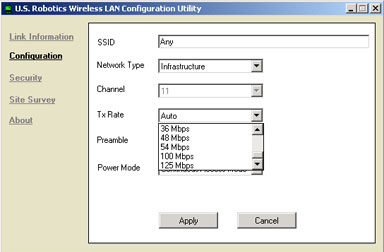
Uwaga: Aby połączyć się z siecią przy odpowiedniej prędkości, urządzenie, z którym nawiązywane jest połączenie musi obsługiwać tę szybkość i pracować z nią w chwili łączenia.
Preamble (Sekwencja wstępna): Można skonfigurować długą (Long Preamble) lub krótką (Short Preamble) sekwencję wstępną.
Power Mode (Tryb zarządzania energią): Opcja Power Mode służy do włączania lub wyłączania funkcji oszczędzania energii karty bezprzewodowej. Gdy funkcja ta zostanie włączona na laptopie, w trybie oszczędzania energii można ograniczyć zużycie energii przez bezprzewodową kartę PC i wydłużyć żywotność baterii komputera.
Uwaga: Tryb Power Mode jest skonfigurowany domyślnie jako Continuous Access Mode (Tryb ciągłego dostępu). Aby zmienić to ustawienie, z listy rozwijanej wybierz opcję Maximum Power Save (Maksymalny poziom oszczędzania energii) lub Fast Power Save (Szybkie oszczędzanie energii) i kliknij przycisk Apply (Zastosuj).
Security (Zabezpieczenia):
W tej sekcji można zmieniać ustawienia zabezpieczeń karty 802.11g Wireless Turbo PC Card lub karty PCI.
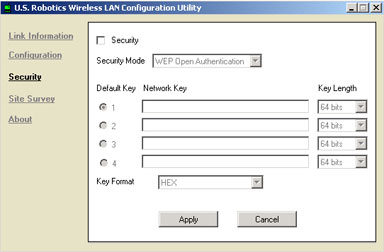
Można włączyć opcję Security (Zabezpieczenia), zaznaczając pole wyboru u góry ekranu. Po zaznaczeniu tego pola wyboru należy wprowadzić klucz sieciowy (Network Key). Z menu rozwijanego Key Format (Format klucza) należy wybrać opcję HEX lub ASCII.
W menu rozwijanym obok opcji Security Mode (Rodzaj zabezpieczeń) należy z menu rozwijanego wybrać metodę uwierzytelniania. Dostępne metody to WEP Open Authentication (Uwierzytelnianie WEP otwarte), WEP Shared Authentication (Uwierzytelnianie WEP dzielone), WPA, lub WPA-PSK.
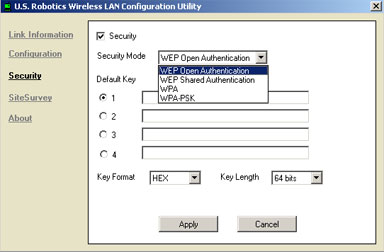
WEP to metoda szyfrowania zabezpieczająca bezprzewodową wymianę danych. W metodzie WEP wykorzystuje się kombinację kluczy 64-bitowych, 128-bitowych lub 256-bitowych i w ten sposób kontroluje się dostęp do sieci oraz zabezpiecza się każdą transmisję danych, szyfrując ją. Aby rozkodować transmisję danych, każdy klient bezprzewodowy w sieci musi używać identycznego klucza 64-bitowego, 128-bitowego lub 256-bitowego.
Sposób wykorzystania kluczy przez WPA jest bardzo podobny do szyfrowania WEP, z tą różnicą, że klucz jest użyty tylko raz w celu rozpoczęcia procesu transmisji. Kiedy komunikacja zostanie już nawiązana, klucz będzie się zmieniać w sposób losowy. Takie rozwiązanie podnosi poziom bezpieczeństwa. Zaleca się, aby używać najbardziej bezpiecznych mechanizmów szyfrowania danych dostępnych dla karty 802.11g Wireless Turbo PC Card lub karty PCI.
Uwaga: Tryb WPA i WPA-PSK może być użyty tylko wtedy, gdy sieć bezprzewodowa, z którą ma zostać nawiązane połączenie, także będzie używać tego trybu uwierzytelniania. Wiele starszych urządzeń bezprzewodowych nie posiada takiej możliwości, dlatego należy to sprawdzić przed wybraniem trybu WPA lub WPA-PSK. Niezgodne tryby uwierzytelnienia uniemożliwią uzyskanie połączenia z siecią bezprzewodową.
Jeśli zostanie włączone szyfrowanie WEP, należy wybrać i wprowadzić klucze sieciowe WEP (Network Keys) 1–4 i wybrać długość klucza: 64 bits (64 bity), 128 bits (128 bitów) lub 256 bits (256 bitów).
Po włączeniu opcji WPA należy wprowadzić nazwę użytkownika (User Name) i podać certyfikat upoważniający (Certificate of Authority). Dane te można uzyskać od administratora sieci. Domyślnie jedyną wartością opcji Protocol (Protokół) jest EAP-TLS. EAP-TLS oznacza protokół Extensible Authentication Protocol - Transport Layer Security. Protokół EAP-TLS jest metodą uwierzytelniania, w której klient i serwer muszą wzajemnie uwierzytelnić się przed sobą.
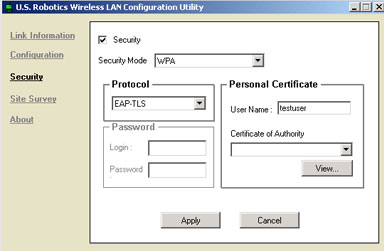
Po włączeniu trybu WPA-PSK należy podać hasło (Passphrase) i wprowadzić je ponownie celem potwierdzenia. Hasło to musi być takie samo na każdym komputerze podłączonym do sieci bezprzewodowej.
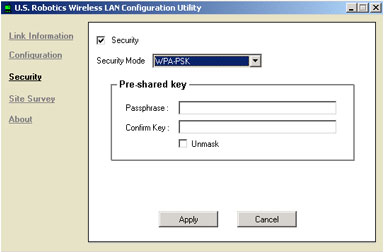
Po wybraniu opcji CCX, jako protokół wybrać można EAP-TLS lub LEAP. Protokół EAP-TLS jest metodą uwierzytelniania, w której klient i serwer muszą wzajemnie uwierzytelnić się przed sobą. LEAP oznacza protokół Lightweight Extensible Authentication Protocol. Protokół LEAP jest metodą uwierzytelniania opartą na Cisco, w której klient bezprzewodowy i serwer współdzielą nazwę użytkownika i hasło. Po włączeniu opcji EAP-TLS należy wprowadzić nazwę użytkownika (User Name) i podać certyfikat upoważniający (Certificate of Authority). Dane te można uzyskać od administratora sieci. Po wybraniu opcji LEAP należy wprowadzić nazwę użytkownika (User Name) i hasło (Password) podane przez administratora sieci.
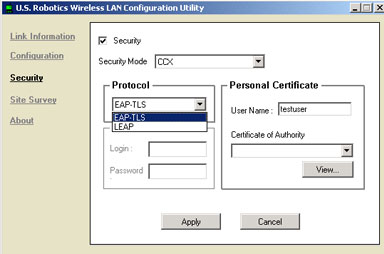
Site Survey (Informacje o lokalizacji):
W tej sekcji można wyświetlić listę innych produktów sieciowych, z którymi możliwe jest nawiązanie połączenia.
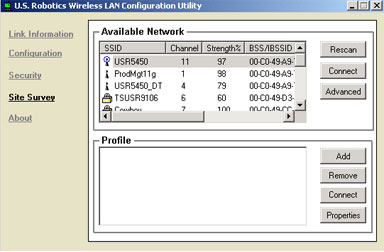
Istnieją dwa sposoby łączenia się z produktami sieci bezprzewodowej z listy: wybór sieci bezprzewodowej i kliknięcie przycisku Connect (Połącz) lub dwukrotne kliknięcie sieci bezprzewodowej w celu automatycznego połączenia się z nią. Kliknij przycisk Rescan (Wyszukaj), aby zaktualizować wyświetlane informacje.
Po kliknięciu przycisku Advanced (Zaawansowane) można określić typ sieci, jaka będzie wyszukiwana w pierwszej kolejności przez kartę bezprzewodową. Jeśli chcesz szukać tylko kart bezprzewodowych w trybie ad-hoc, wybierz opcję Computer-to-computer (ad-hoc) networks only (Tylko sieci w trybie ad-hoc). Jeśli chcesz szukać punktów dostępu lub ruterów bezprzewodowych w trybie infrastrukturalnym (Infrastructure), zaznacz opcję Access point (infrastructure) networks only (Tylko sieci z punktem dostępu (infrastrukturalne)). Jeśli chcesz szukać każdego rodzaju sieci bezprzewodowej, zaznacz opcję Any available network (access point preferred) (Każda dostępna sieć (preferowane z punktem dostępu)). Domyślnie ustawiona jest opcja Any available network (Każda dostępna sieć).
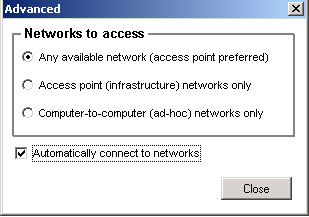
Jeśli wybrano opcję Automatically connect to networks (Połącz automatycznie z sieciami), nawiązane zostanie połączenie z najsilniejszą niezabezpieczoną siecią. Jeśli nie wybrano opcji Automatically connect to networks (Połącz automatycznie z sieciami), należy wybrać sieć z listy w sekcji Site Survey (Informacje o lokalizacji).
Jeśli wybrano opcję Automatically connect to networks (Połącz automatycznie z sieciami), w zależności od rodzaju sieci, z którymi wybrano połączenie, po skorzystaniu z sekcji Site Survey (Informacje o lokalizacji) nawiązane zostanie połączenie z siecią o najsilniejszym sygnale i bez włączonych zabezpieczeń. Jeżeli na liście pojawią się jedynie sieci z włączonymi zabezpieczeniami, połączenie nie zostanie automatycznie nawiązane. Aby połączyć się z którąś z tych sieci, należy skonfigurować profil i wybrać w nim odpowiednie ustawienia zabezpieczeń. Jeśli nie wybrano opcji Automatically connect to networks (Połącz automatycznie z sieciami), należy ręcznie wybrać sieć z listy pojawiającej się w sekcji Site Survey (Informacje o lokalizacji).
W obszarze Profile (Profil) można tworzyć, usuwać lub edytować informacje dotyczące profilów sieciowych. Można się również połączyć z już utworzonym profilem. Za pomocą różnych profilów sieciowych można zapisywać określone informacje o konfiguracji dla różnych sytuacji lub obszarów bez konieczności ponownego wprowadzania wszystkich informacji za każdym razem. Po wybraniu profilu i kliknięciu przycisku Connect (Połącz) nawiązane zostanie połączenie z siecią podaną w profilu, jeśli jest ona dostępna. Jeśli wybierzesz profil i klikniesz przycisk Properties (Właściwości), zostaną wyświetlone informacje o ustawieniach tego profilu i będzie można wprowadzać odpowiednie zmiany.
About (Informacje):
W tej sekcji można wyświetlać informacje o wersji karty 802.11g Wireless Turbo PC Card lub karty PCI.